
QQ截图提取版电脑端(QQ SCREENSHOT V3.0)
资源地址(点击链接 即可跳转)
官方下载(直连 无需下载应用商城)
QQ截图提取版电脑端(QQSCREENSHOT)是一款便捷又好用的绿色截图工具,由网友@author从原版QQ客户端v9.5.4.28063提取而成,包含原版的一切功能,如文字翻译、文字提取、画箭头、画矩形。该应用已经过本站用Windows 10系统实机安装验证,确认其各功能可以正常使用,若不知道怎么安装,请参考下面的图文安装教程。
QQ截图提取版怎么用?使用及安装方法介绍
1. 将相关软件压缩包下载到本地后打开,将压缩包内的文件夹解压到桌面。
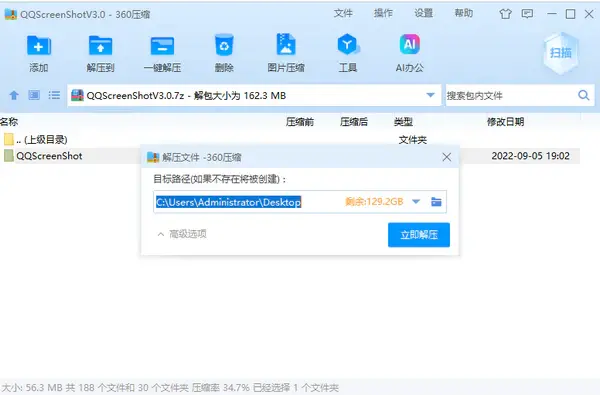
2. 在桌面找到并打开“QQScreenShot”文件夹,然后运行“Init.bat”。
3. 稍等片刻,即可看到弹窗显示“桌面快捷方式创建成功”,接着随便按一个按键退出这个窗口。
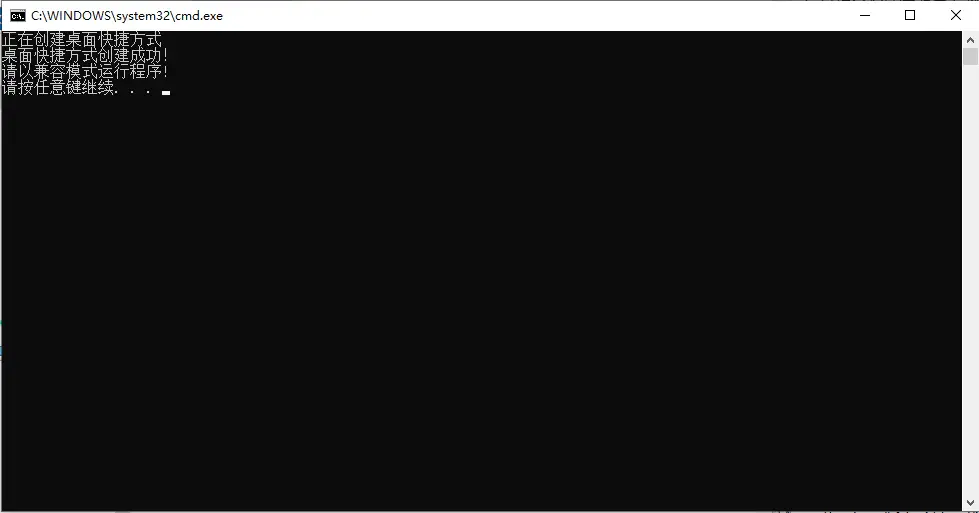
4. 接着在桌面找到【QQ截图】这个快捷方式,鼠标右键单击图标,找到【属性】并点击进入。(重要提示:需以兼容性模式运行【QQ截图】快捷方式,否则功能不会生效)
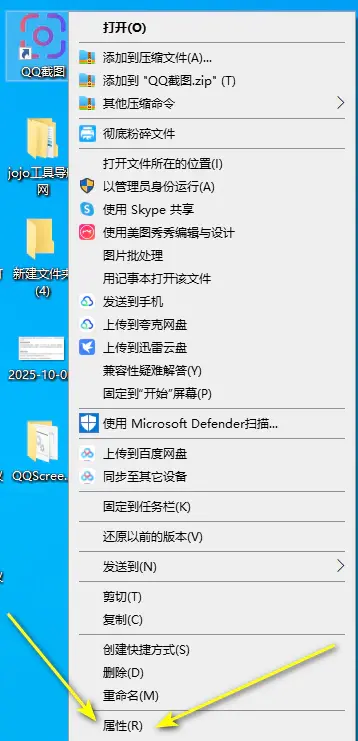
5. 找到【兼容性】→【以兼容性运行这个程序】,在此处选择Windows 8即可,然后点击底部的【确认】。
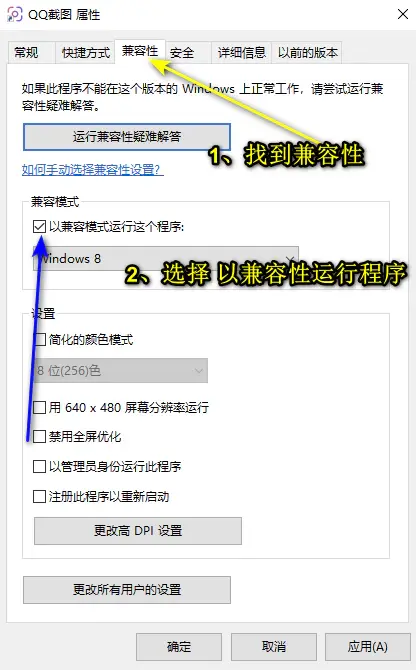
6. 接着回到桌面再次双击【QQ截图】快捷方式,稍等片刻,即可在桌面底部看到【QQ截图独立版已启动】的提示。

7. 接着按住ctrl+alt+A,即可看到熟悉的QQ截图窗口。
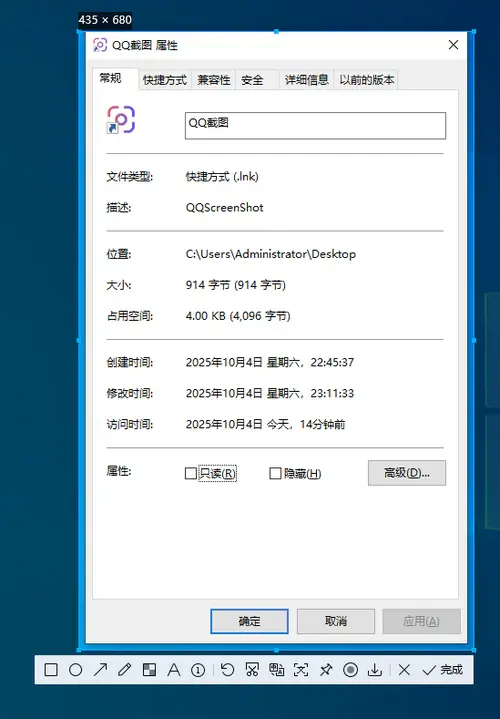
我想要退出QQ截图提取版软件怎么办?
答:在桌面右下角的小图标合集里,找到【QQ截图提取版】软件图标,右键即可退出。
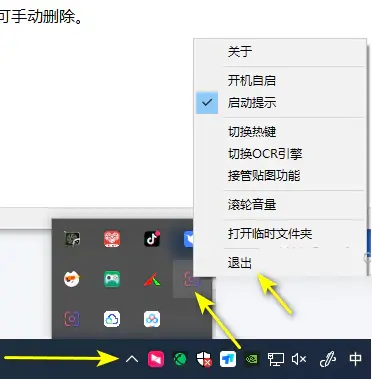
QQSCREENSHOT官网是什么?
答:QQSCREENSHOT没有官网,作者通过GitHub发布,具体可访问这里:https://github.com/insoxin/QQScreenShot
以上教程出处:QQ截图独立版使用方法及安装教程-JOJO工具导航网
更新内容
v3.0
1. 录屏功能已逆向提取,预览界面点击右下角的对勾后,文件会保存到临时文件夹。
2. 新增命令行参数oneshot、noplugin、noconfig,例如:QQScreenShot --oneshot=10,执行一次截图并在10秒后退出程序(截图调用为异步,采用这种方式实属无奈);QQScreenShot --noplugin(或-p),不加载录屏插件;QQScreenShot --noconfig(或-c),不加载配置文件,直接使用默认配置。
3. 【切换热键】功能新增NULL选择,即可以设置单个按键作为热键。
4. 消息循环改用QQ的MessgeLoopForUI类。
5. 托盘菜单新增【打开临时文件夹】选项,若出现OCR识别失败或录屏后未自动删除的临时文件,可手动删除。
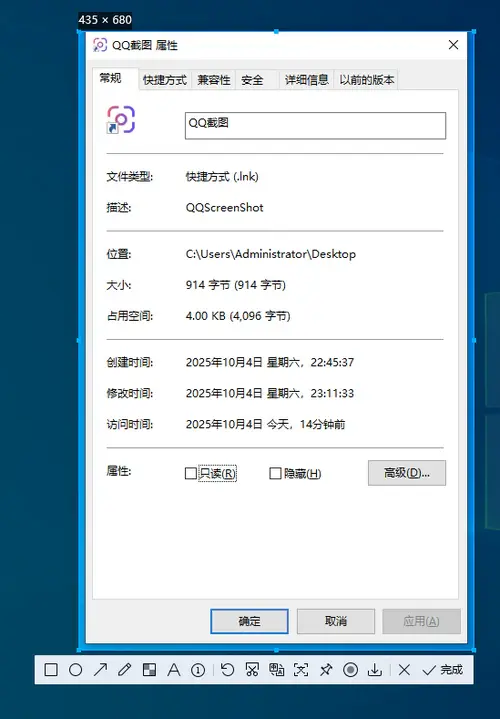
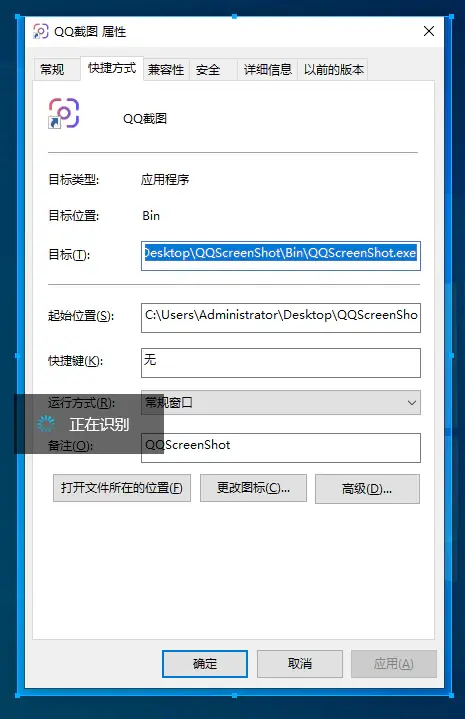
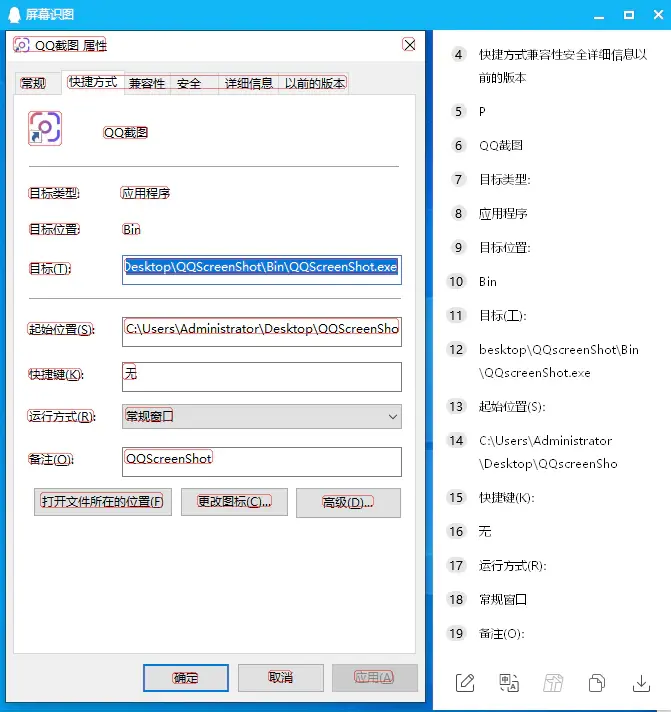



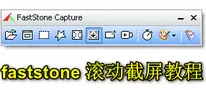






发表评论